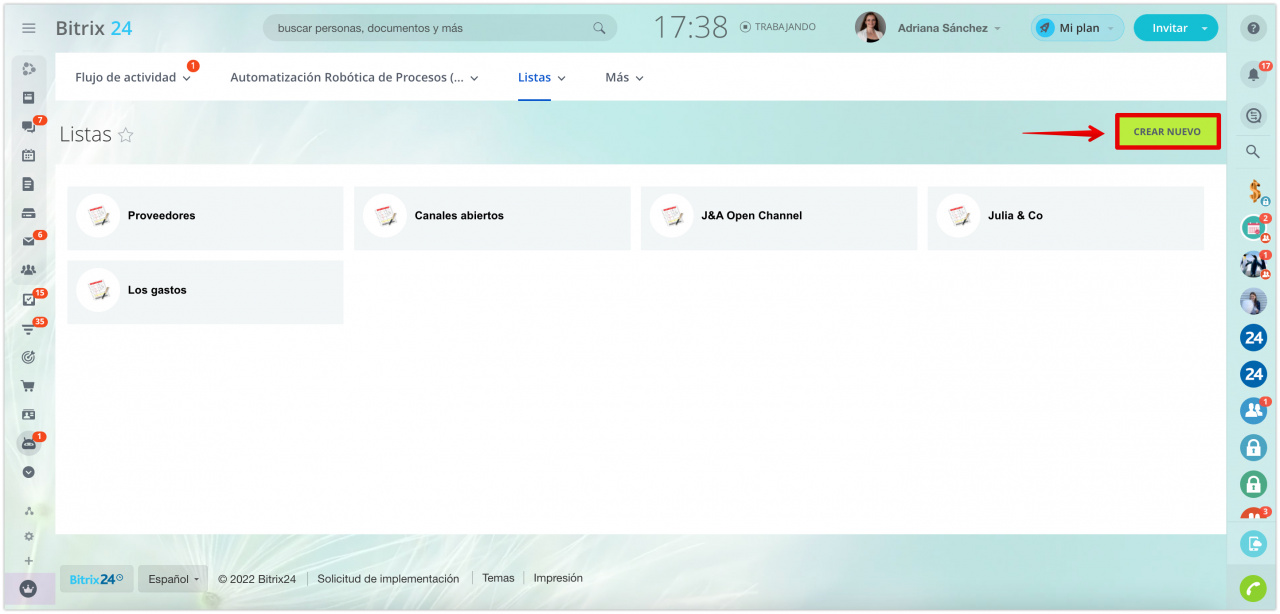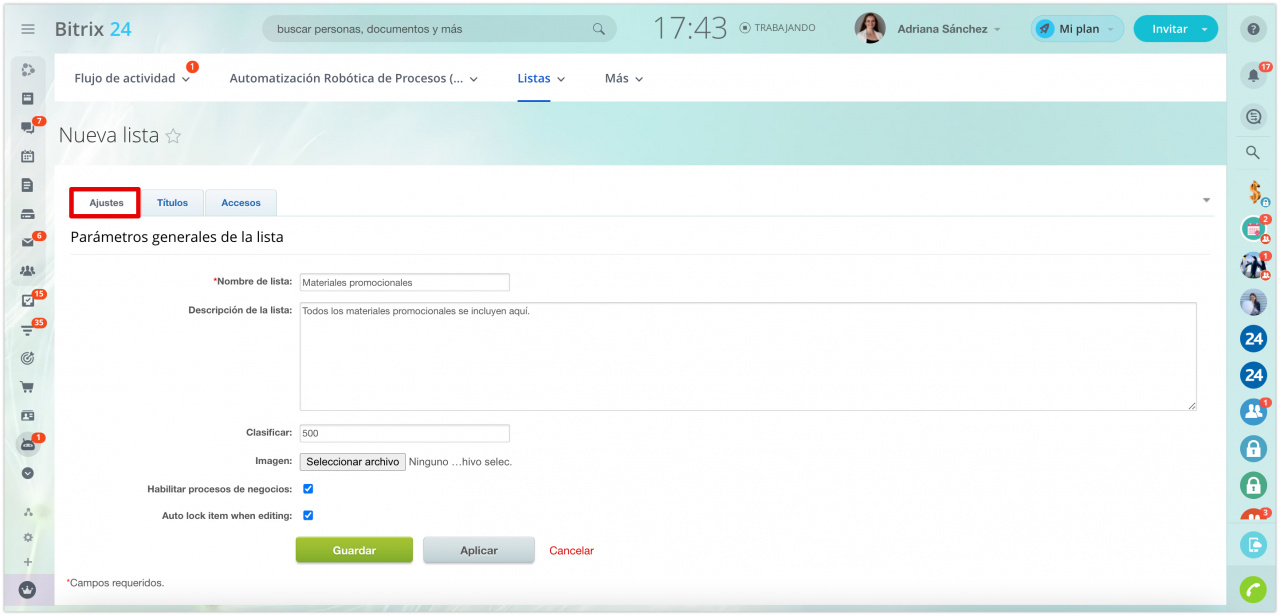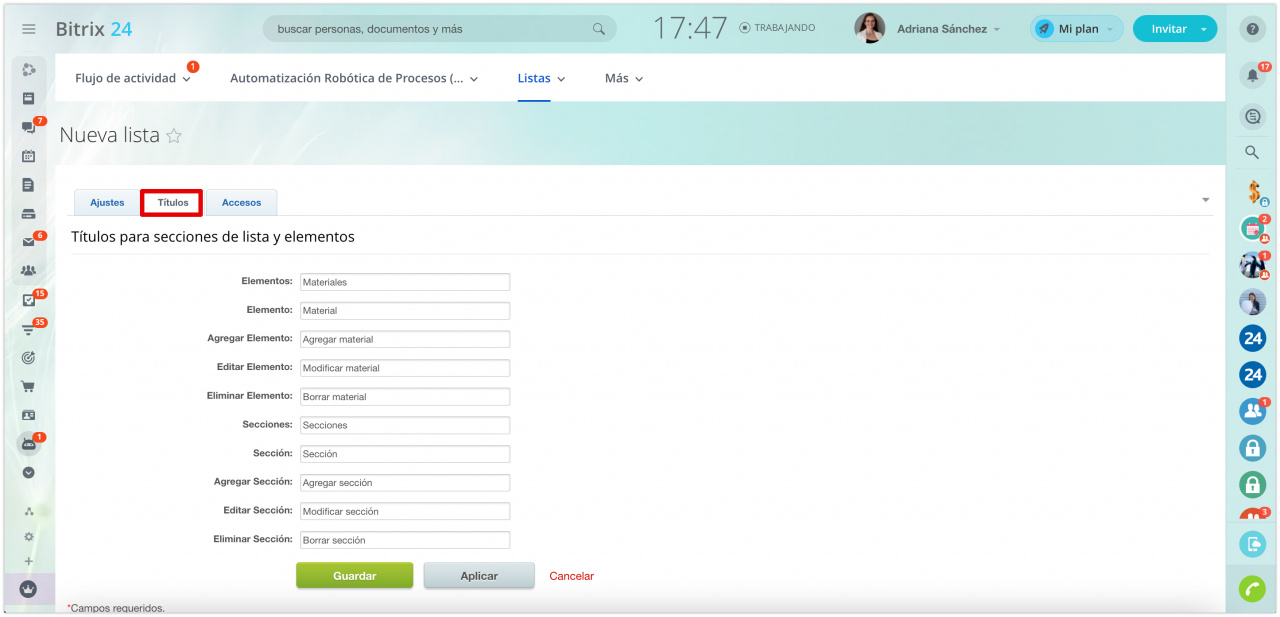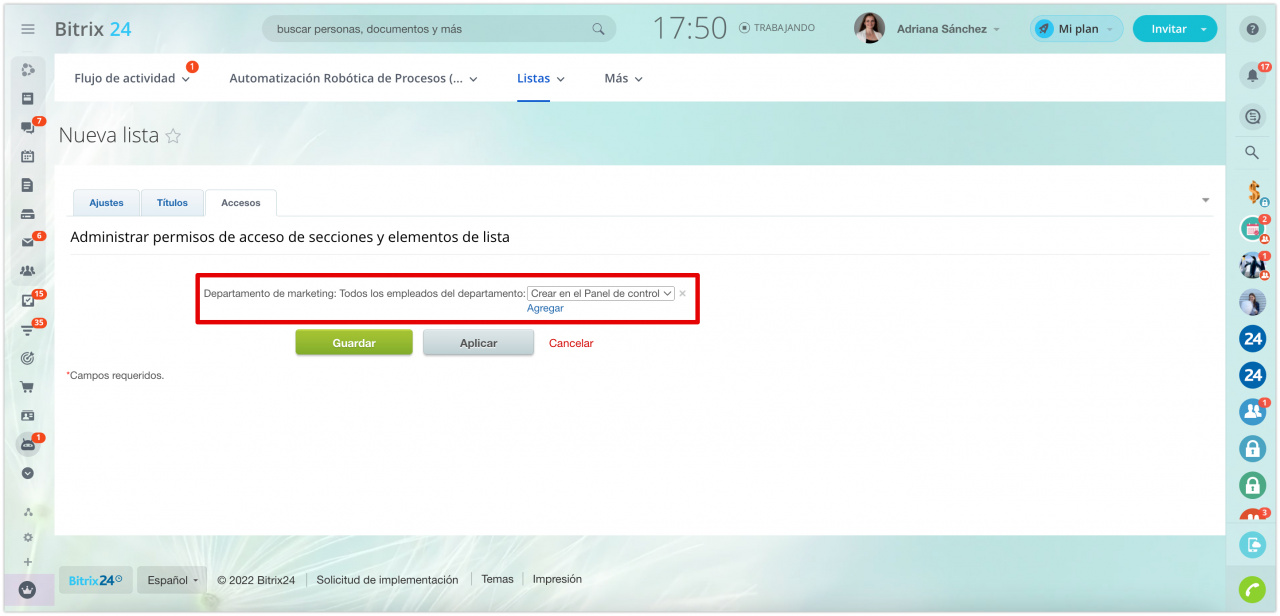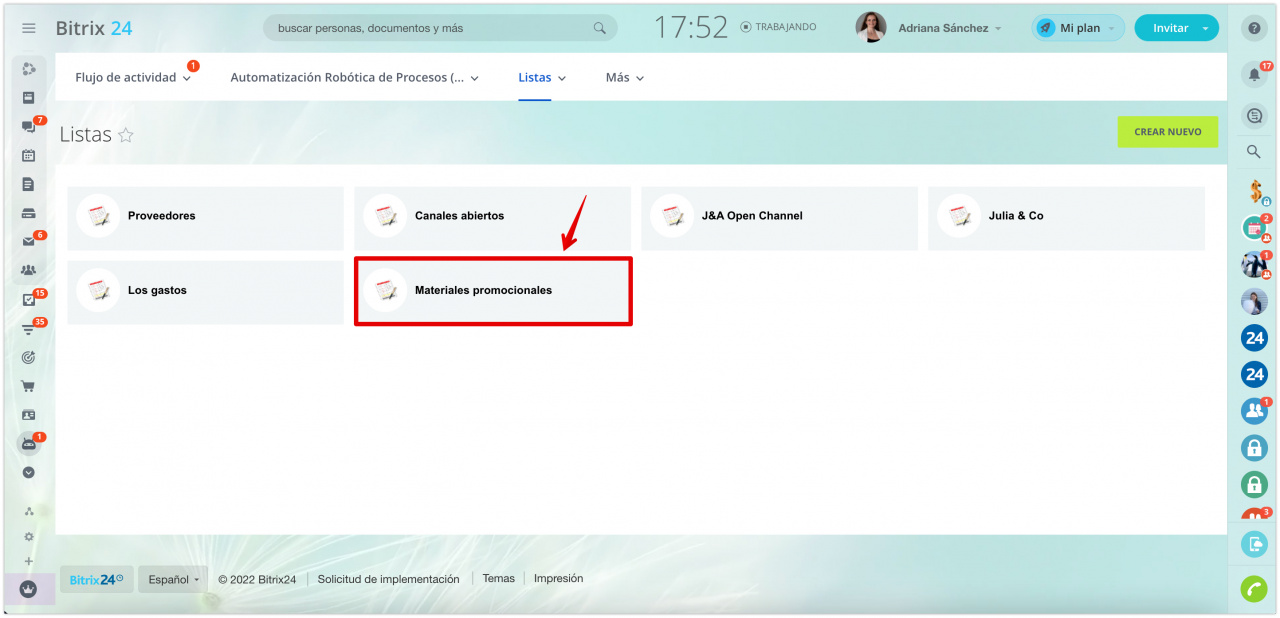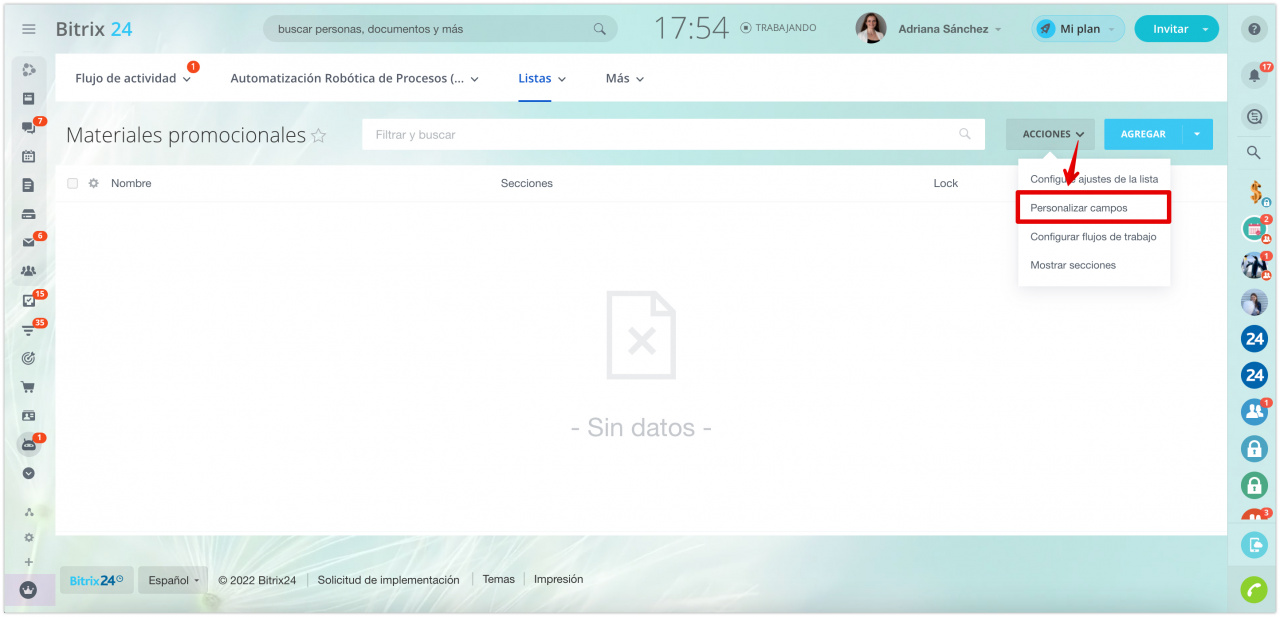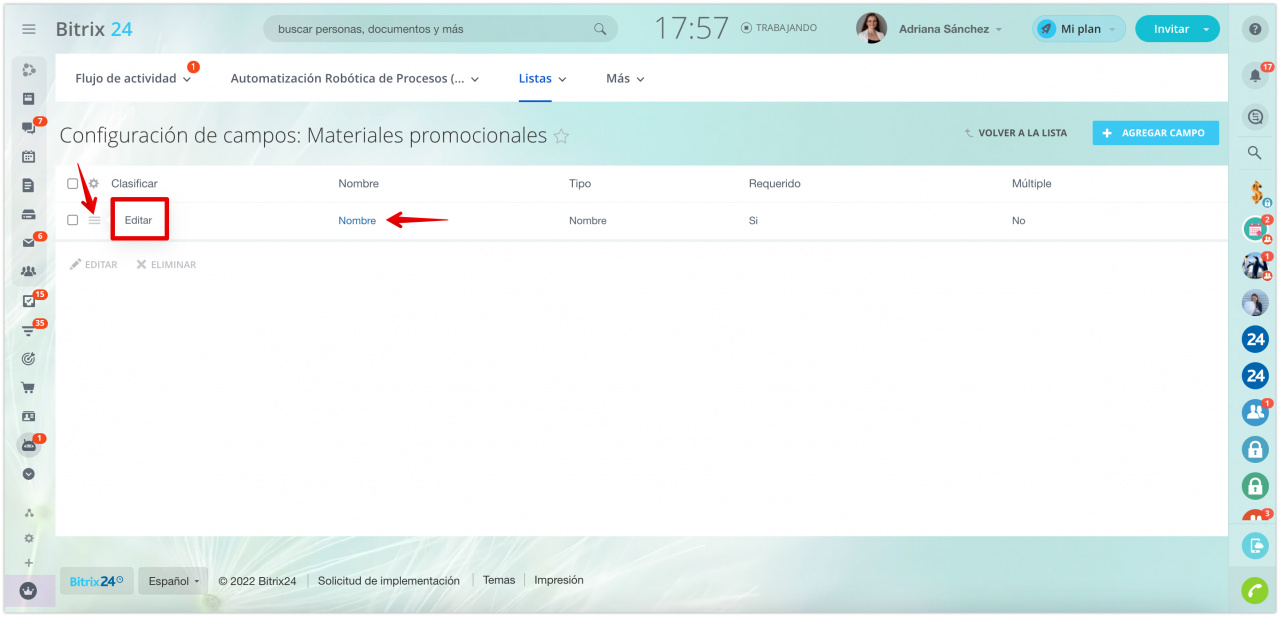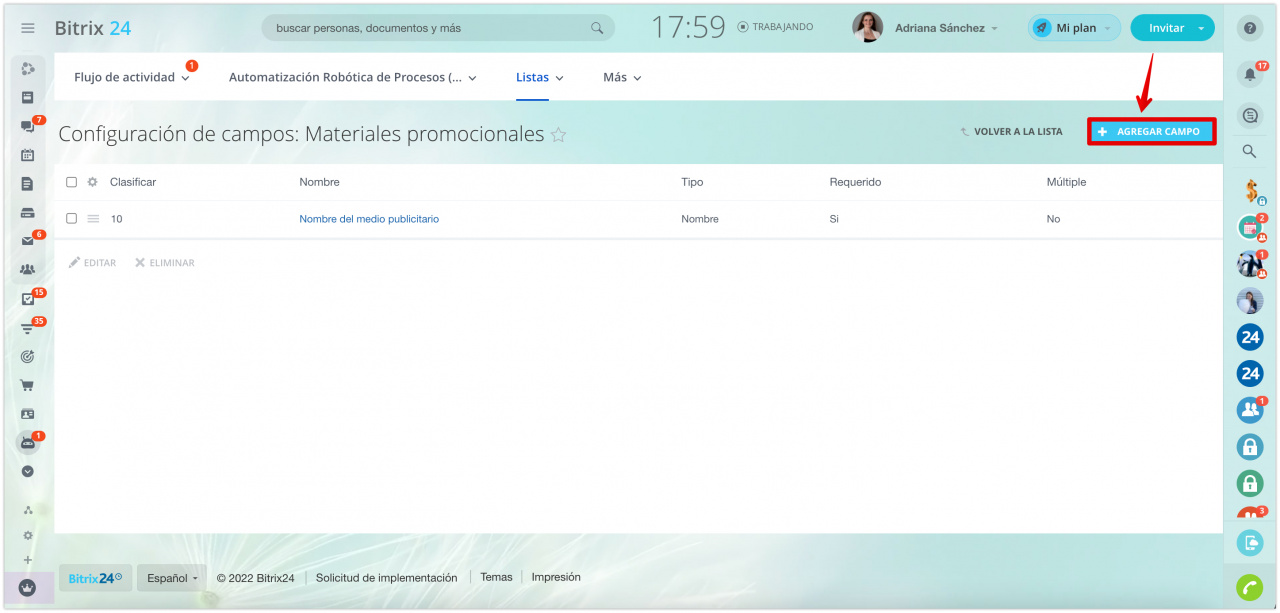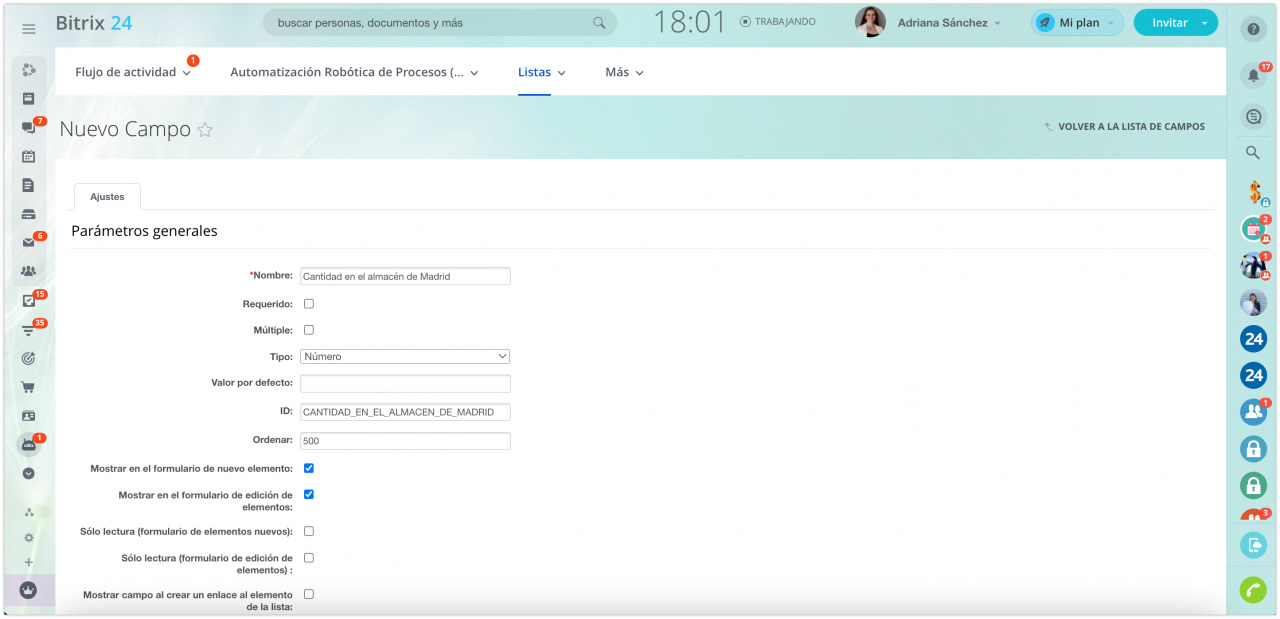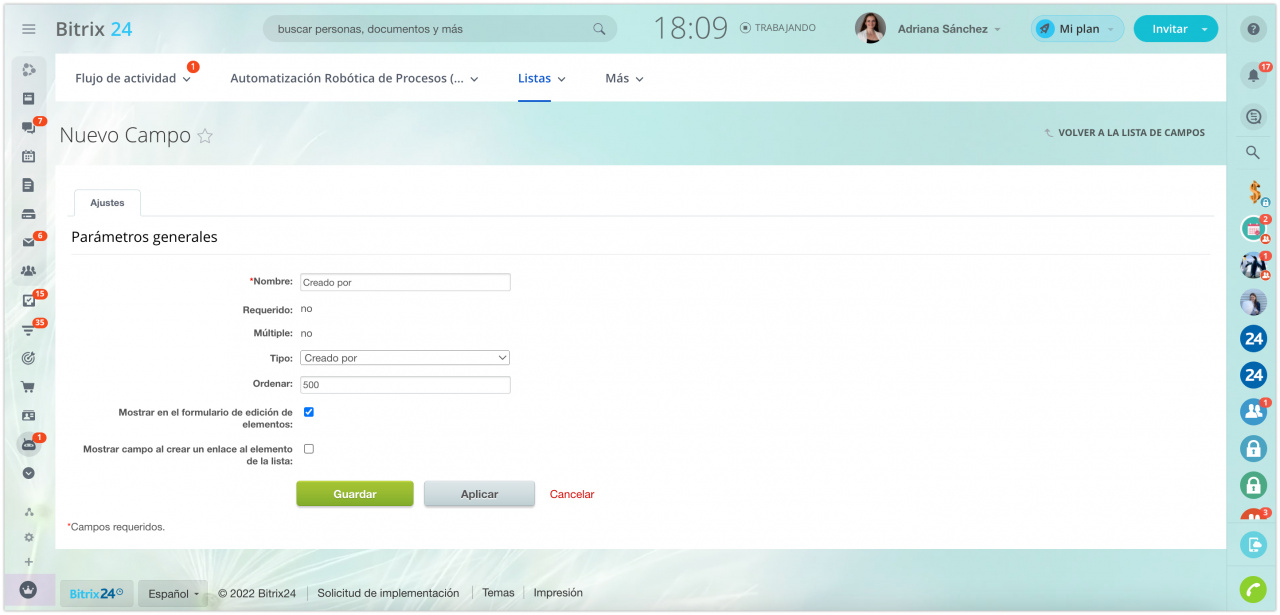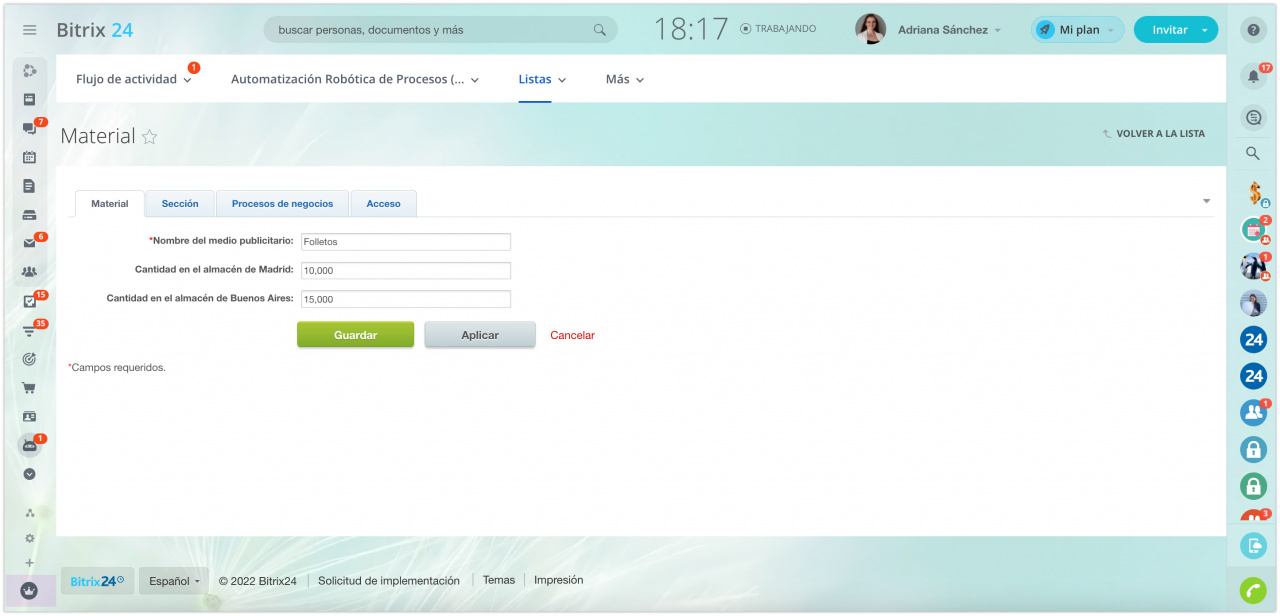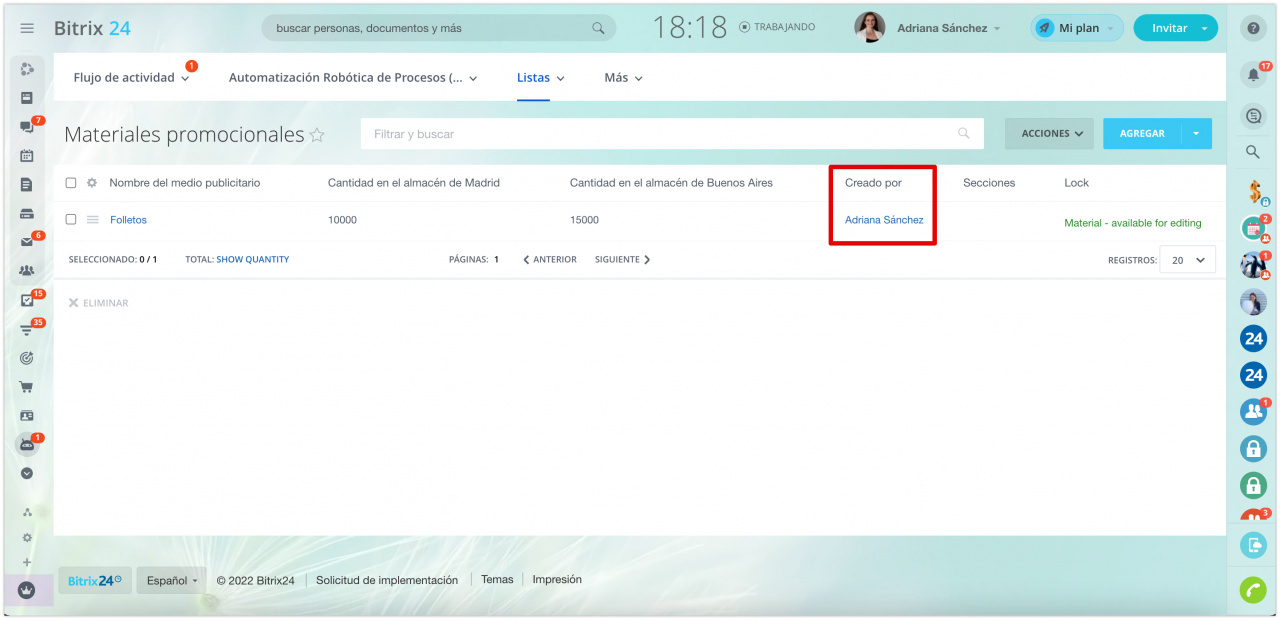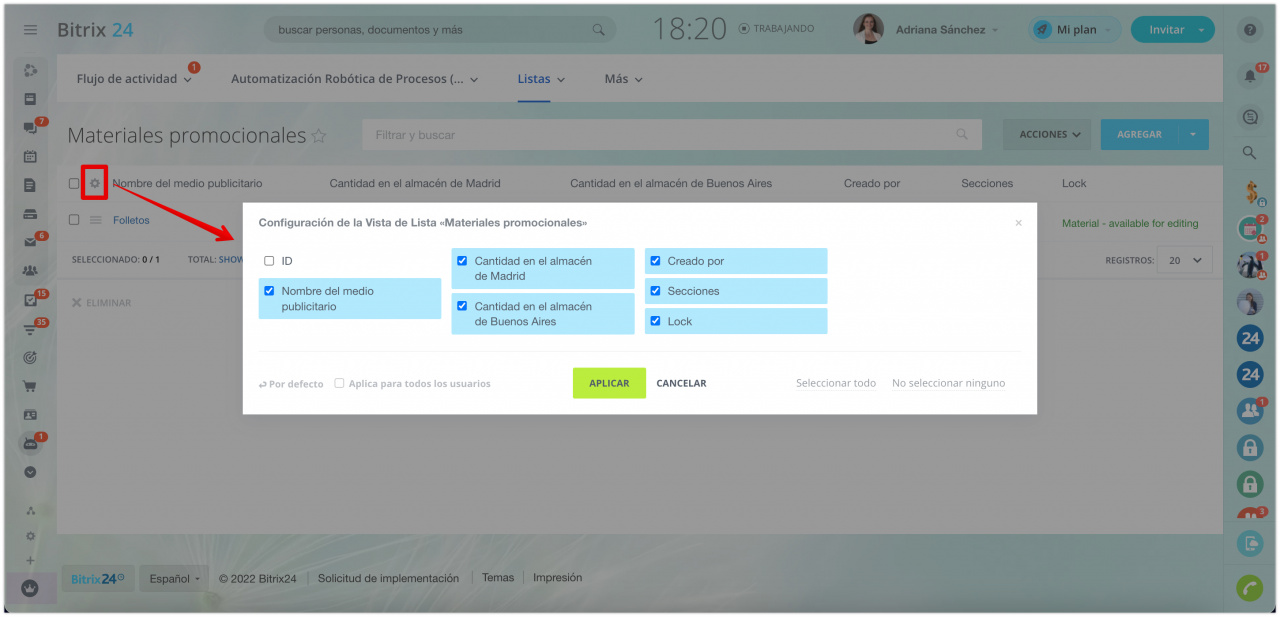Usando las listas en Bitrix24, puede mantener un registro de documentos, compilar un registro de certificados, una lista de libros corporativos, es decir, preparar listas de cualquier objeto.
A continuación, consideremos un ejemplo concreto de cómo se pueden usar las listas para realizar un seguimiento de los materiales promocionales.
¿En qué se diferencia una lista de Bitrix24 de una lista de Excel?
En Bitrix24, varios empleados pueden actualizar las listas. Además, usted mismo les distribuye los permisos de acceso. Por lo tanto, algunos empleados solo pueden ver la lista, los otros pueden hacer cambios, y los demás tienen el acceso prohibido por completo.
Las listas de Bitrix24 pueden almacenar una variedad de información: nombres de texto sin formato, descripciones, fechas o, por ejemplo, archivos (esto puede ser un diseño de volante o una copia escaneada de un documento).
Algunos datos de las listas se pueden completar automáticamente: el nombre del empleado que agregó el elemento a la lista o lo modificó, la fecha del cambio, etc.
Además, las listas admiten el procesamiento automático de documentos mediante procesos de negocios que puede personalizar usted mismo.
Lista: ejemplo de configuración
1. Crear una lista
La lista se puede crear por separado o dentro del grupo de trabajo.
- Si la lista se crea por separado, los permisos de acceso se establecen en la configuración de la lista.
- Si la lista se crea dentro de un grupo, los permisos de acceso predeterminados serán los mismos que los establecidos en el grupo (todos los miembros del grupo de trabajo tendrán acceso para ver la lista).
En nuestro ejemplo, vamos a crear una lista fuera del grupo de trabajo. Vaya a la sección del menú Automatización > Listas y haga clic en el botón Crear nuevo.
Especifique el nombre de la lista y su descripción. Si planea automatizar el trabajo con materiales promocionales, deje activada la casilla Habilitar procesos de negocios. También puede habilitar el bloqueo automático de elementos al editar (la opción Auto lock item when editing) para que solo un empleado pueda editar elementos.
Para que sea conveniente para todos los empleados agregar nuevos elementos en el proceso de trabajo, es mejor nombrarlos en consecuencia. En la pestaña Títulos, puede cambiar el nombre de los elementos. En nuestro caso, reemplazamos Elementos por Materiales.
En la pestaña Accesos, seleccione todos los empleados del departamento de marketing y asigne el permiso de Crear en el panel de control. En este caso, los empleados del departamento podrán agregar elementos a la lista, pero no podrán eliminarlos.
Guarde los cambios. En la lista apareció un nuevo bloque: "Materiales publicitarios".
2. Configurar los campos de la lista
Ahora hay que determinar qué información sobre los materiales publicitarios necesitamos en esta lista. Abra la lista nuevamente y seleccione la acción Personalizar campos.
Ya existe el primer campo - Nombre. No se puede borrar porque este es un campo obligatorio para cualquier lista, pero se puede editar para que se ajuste mejor al caso de uso específico. En nuestro ejemplo, lo reemplazaremos con el Nombre del medio publicitario. Para ello, haga clic en el menú de acciones y elija la opción Editar, o simplemente haga clic en el nombre del campo. Cambie el nombre y guarde.
Es importante para nosotros tener en cuenta la cantidad de materiales en los almacenes de dos oficinas: en Madrid y Buenos Aires. Para hacer esto, haga clic en Agregar campo.
Nombre el campo Cantidad en el almacén en Madrid, elija el tipo de campo Número.
Seleccione las opciones Mostrar en el formulario de nuevo elemento y Mostrar en el formulario de edición de elementos si desea que se solicite esta información al agregar un nuevo material a la lista. En nuestro ejemplo, esto debe hacerse, por lo que dejamos habilitadas ambas casillas de verificación.
Cree el mismo campo para el almacén en Buenos Aires.
En nuestro caso, es importante saber cuál de los empleados agrega materiales promocionales a la lista. Para ello, agregue el campo Creado por con el mismo tipo Creado por.
Para este campo, desmarcamos las casillas Mostrar en el formulario de nuevo elemento y Mostrar en el formulario de edición de elementos. Esto significa que al agregar material publicitario a la lista, estos campos no se mostrarán y el formulario se recargará, pero la información sobre quién agregó el material y cuándo se guardará automáticamente.
3. Agregar elementos de la lista
Entonces, completamos las configuraciones básicas para la lista de materiales promocionales. Ahora podemos agregar los propios materiales. Para hacer esto, un empleado debe ir a la lista creada, hacer clic en el botón Agregar material y completar los campos creados.
La información sobre quién agregó folletos a la lista aparecerá automáticamente.
4. Personalizar la vista de la lista
Cada empleado que tenga acceso a esta lista puede personalizar la vista (cómo se mostrará la lista de materiales promocionales en la tabla). Para hacer esto, haga clic en el ícono de ajustes en el lado izquierdo del encabezado de la tabla y seleccione los campos de lista requeridos.
5. Otras configuraciones
Puede agregar sus campos a la lista y, en el futuro, configurar la distribución automática de notificaciones sobre cambios en la lista de materiales utilizando procesos de negocios de Bitrix24.
Artículos recomendados: